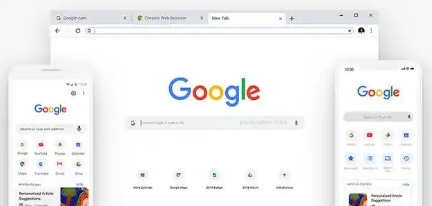
1. 打开开发者工具
- 按`Ctrl+Shift+I`或`F12`快捷键,或右键点击页面选择“检查”,可打开开发者工具。
- 工具界面分为多个面板,包括Elements(元素)、Console(控制台)、Sources(源代码)、Network(网络)等。
2. 元素检查与修改
- 在Elements面板中,直接点击网页元素查看其HTML标签和CSS样式。
- 双击样式规则可实时编辑属性值(如颜色、字体),立即观察页面效果。
- 右键点击元素选择“Edit as HTML”,可直接修改标签结构并预览结果。
3. 网络请求分析
- Network面板记录所有网络请求,包括加载时间、文件大小、状态码等信息。
- 点击具体请求可查看Headers(请求头)、Response(响应数据)、Cookies等细节,用于排查资源加载问题。
- 使用“Throtttle”功能模拟不同网络速度(如3G、DSL),测试页面性能表现。
4. JavaScript调试
- 在Sources面板中,可设置断点、逐行执行代码,观察变量变化和函数调用流程。
- Console面板支持输入命令(如`document.querySelector`)快速获取页面元素或执行脚本。
- 通过“Event Listeners”断点功能,直接在事件触发时暂停代码执行(如点击按钮时)。
5. 移动端模拟
- 点击右上角手机图标,进入移动设备模式,支持选择不同机型(如iPhone、Pixel)和屏幕尺寸。
- 在Device Mode中调试触屏操作、viewport适配问题,并记录移动端专属错误日志。
6. 性能优化工具
- 在Performance面板录制页面加载过程,生成火焰图分析脚本执行耗时、重绘次数等关键指标。
- 使用Audits面板自动检测网页SEO、PWA兼容性、无障碍访问等问题,并提供优化建议。
7. 存储与缓存管理
- Application面板显示本地存储、Cookie、IndexedDB等数据,支持手动编辑或清除。
- 通过“Clear storage”按钮重置所有网站数据,用于测试登录态或缓存逻辑。







